Belajar Fungsi Icon pada Tab Home MS Office Word 2016
Belajar Fungsi Icon pada Tab Home MS Office Word 2016 adalah media untuk melakukan pekerjaan yang berhubungan dengan ketik dan cetak. Sebelum adanya komputer, orang dulu melakukan pekerjaan atau menulis menggunakan media kertas dan pulpen, zaman telah berubah semua hal yang berkaitan dengan tulis menulis selalu menggunakan media komputer atau gadget. Aplikasi besutan windows ini menjadi sangat populer seiring Operasi System Windows merajai pasaran dunia. Sebenarnya masih banyak aplikasi yang sejenis ini selain keluaran Windows.
Untuk kalangan profesioanal, bisnisman, pelajar atau mahasiswa tentu sudah familiar menggunakan aplikasi ini. Semua aktifitas tulis-cetak selalu menggunakannya, mulai dari membuat tugas sekolah, laporan, surat-surat, jurnal, skripsi, dan lain sebagainya.
Namun masih ada juga beberapa yang sering bertanya kepada saya, mengenai fungsi-fungsi icon pada MS office, terinspirasi dari itu sehingga artikel ini muncul memberikan sedikit pengetahuan kepada para pembaca yang budiman….Nah bagi yang bertanya-tanya mengenai icon-icon yang ada pada Tab Home MS Office Word 2016, berikut ini saya uraikan satu persatu icon yang biasa digunakan.
Untuk kalangan profesioanal, bisnisman, pelajar atau mahasiswa tentu sudah familiar menggunakan aplikasi ini. Semua aktifitas tulis-cetak selalu menggunakannya, mulai dari membuat tugas sekolah, laporan, surat-surat, jurnal, skripsi, dan lain sebagainya.
Namun masih ada juga beberapa yang sering bertanya kepada saya, mengenai fungsi-fungsi icon pada MS office, terinspirasi dari itu sehingga artikel ini muncul memberikan sedikit pengetahuan kepada para pembaca yang budiman….Nah bagi yang bertanya-tanya mengenai icon-icon yang ada pada Tab Home MS Office Word 2016, berikut ini saya uraikan satu persatu icon yang biasa digunakan.
Untuk membahas icon-icon pada Tab Home MS Office Word, saya akan membagi menjadi empat bagian yakni, clipboard, font, paragraf, style dan editing.
Perhatian : Arahkan kursor ke gambar icon agar muncul nama keterangan icon.
Jika sudah siap…Ayo kita mulai bahas materinya.
Bagian I Clipboard
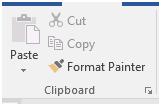
- Paste berfungsi untuk menempelkan hasilsalinan.
- Copy berfungsi untuk menyalinhuruf, kata dan kalimat.
- Cut berfungsi untuk memotong huruf, kata dan kalimatyang akan di salin.
Bagian II Font
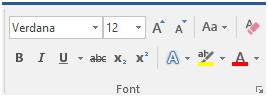
- Bold Berfungsi untuk menebalkan huruf.
- Italic Berfungsi untuk membuat miring huruf.
- Underline Berfungsi untuk membuat garis bawah pada huruf, kata, atau kalimat.
- Strikethrough Berfungsi untuk membuat garis tengah pada huruf, kata, atau kalimat.
- Subcript X2 Berfungsi untuk mengecilkan huruf dengan posisi dibawah.
- Supercript X2 Berfungsi untuk mengecilkan huruf dengan posisi diatas.
- Font Berfungsi untuk merubah jenis huruf. Lihat gambar berikut:
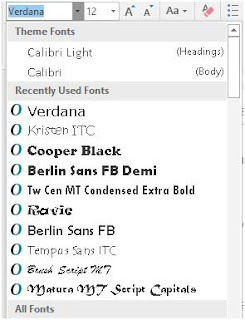
- Font size atau ukuran huruf Berfungsi untuk menyesuaikan besar kecilnya huruf sesuai kehendak.
- Increase Font Size Berfungsi untuk memperbesar ukuran huruf.
- Decrease Font Size Berfungsi untuk memperkecil ukuran huruf.
- Text Effect dan Typography berfungsi untuk membuat huruf style dengan gaya effect, contohnya seperti berikut :

Text Highlight colour berfungsi untuk membuat latar berwarna pada huruf atau kata, contohnya seperti ini:

Font Colour berfungsi untuk merubah warna huruf, contoh seperti ini:

Bagian III Paragraf
Pada Contoh gambar berikut membahas mengenai paragraf pada ketikan.

Bullet Berfungsi membuat daftar menggunakan bullet.
Contoh :
- Huruf
- Huruf
- Huruf
Numbering Berfungsi untuk membuat daftar menggunakan nomor.
Contoh :
- Huruf
- Huruf
- Huruf
Multilevel list Berfungsi untuk membuat daftar lebih dari satu daftar.
Contoh:
1. Huruf
1.1 Huruf
1.2 Huruf
2. Huruf
2.1 Huruf
2.2 Huruf
Decrease dan Increase Indent Berfungsi untuk memindahkan posisi kata, kalimat dan paragraf dari kiri ke kanan atau sebaliknya.
Short Berfungsi untuk menfilter baris kata atau paragraf berdasarkan huruf abjad dan tanggal. Ini berlaku pada tulisan yang mengandung banyak angka tanggal.
Align Left Berfungsi untuk Membuat kalimat dalam paragraf menjadi rata kanan.
Contoh:

Centre Berfungsi membuat kalimat didalam paragraf menjadi posisi ditengah.
Contoh:
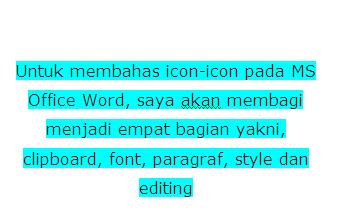
Align Right Berfungsi untuk Membuat kalimat dalam paragraf menjadi rata kiri.
Contoh:

Line and Paragraph Spacing Berfungsi untuk membuat spasi atau jarak pada barisan kalimat dalam paragraf.
Contoh seperti gambar dibawah: Spasi 1 dan spasi 2.

Shading berfungsi untuk membuat warna pada latar huruf, kata atau kalimat.
Contoh:

Borders Berfungsi untuk membuat garis kotak pada huruf, kata atau kalimat.
Contoh:

Bagian V Editing
Find Berfungsi untuk mencari kata didalam paragraf. Pilihan ini dipakai jika kata yang dicari sulit ditemukan di dalam paragraf.
Contoh: Jika ingin mencari kata “style” dalam tulisan ini, tinggal dimasukan kata style lalu pilih find next. Perhatikan gambar berikut:

Replace berfungsi untuk mengganti semua kata “style” didalam tulisan ini dengan kata “Gaya”. Perhatikan gambar berikut:

Tombol Replace untuk mengganti kata satu per satu.
Tombol Relpace All untuk mengganti semua kata style secara serentak.
Tombol find next untuk mencari kata style.
Demikian materi tentang Belajar Mengenal Icon pada Tab Home MS Office Word 2016, semoga dapat memebrikan manfaat, jika berkenan mohon untuk berikan saran atau komentar jika masih ada yang belum masuk dalam uraian diatas.
Sekian & Wassalam…

No comments:
Post a Comment